QR TIGER Vállalati fiók adminisztráció
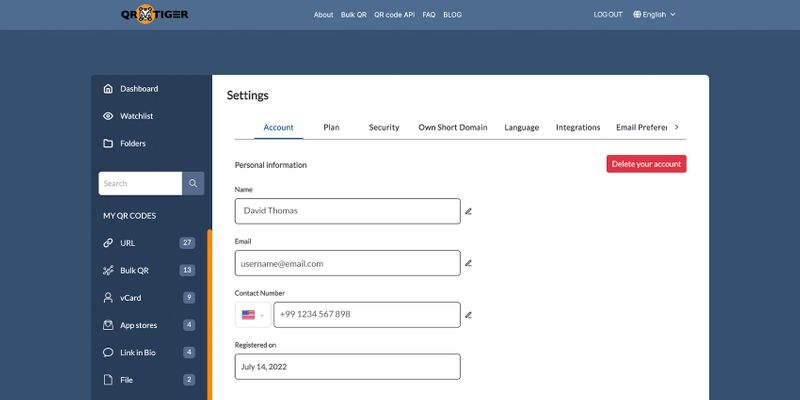
Ahhoz, hogy beállítsa vállalati fiókját, itt van egy lépésről lépésre vezető útmutató:
Fiók
Miután bejelentkeztél, menj a Beállítások oldalra, majd kattints a Profilom fülre.Fiókom> Ez egy példa mondat.BeállításokFordítsa le a következő angol szöveget magyarra és csak a fordított szöveget adja meg, ne válaszoljon semmi más szöveggel: > Az üzleti tervezés alapvető fontosságú a vállalkozások hosszú távú sikeréhez.SzámlaFordítsa le a következő angol szöveget magyarra: ".
Itt szerkesztheti vagy módosíthatja a felhasználói információkat, mint például a név, az e-mail cím és a kapcsolattartási szám. Emellett testre szabhatja az élményét az érdeklődési körének kiválasztásával.
Terv információNem válaszoljon semmilyen más szöveggel, csak fordítsa le az alábbi angol szöveget magyarra:
Az aktuális terv megtekintéséhez látogasson el a "Plan" menüpontba.Számlám> Ez egy példa magas idézetre.Beállítások> A vízforraló meghibásodott, és most nem tudok teát főzni.Terv.
Itt tekintheti meg jelenlegi előfizetési tervét, valamint az itt maradt QR-kódot, a következő esedékesség dátumát, az API kulcsot, az API limitet, az API kérést és a Google Analytics kulcsot.
Fiók biztonság
A biztonsági beállítások megtekintéséhez kattintson ide.Fiókom> A víz elengedhetetlen az élet számára.BeállításokNe felejtsük el, hogy az élet egy kaland.BiztonságTranslation: .
A vállalati fiókjelszavad visszaállíthatod azzal, hogy kattintasz a lent található linkre:Jelszó visszaállításaTranslate the following English text to Hungarian: "Good morning!".
A kétlépcsős azonosítás engedélyezéséhez egyszerűen kapcsolja be a kapcsoló gombot.
Amikor aktiválja a kétlépcsős azonosítást, győződjön meg róla, hogy a biztonsági információkat biztonságosan tárolja.aktív mobiltelefonszámregisztrálva van a fiókjában.
Egyéni QR-kód URL/domain (fehér címke)
Több QR-kód domain hozzáadható a QR TIGER Enterprise segítségével. A beállításhoz látogasson el a Beállítások oldalra, majd kattintson a Domainek menüpontra.Fiókom> Ne felejtsd el, hogy mindig tartsd be az egészségügyi előírásokat és viselj maszkot a nyilvános helyeken!Beállítások> Az élet rövid, ne hagyd ki a jó dolgokat.Saját Rövid DomainNem válaszoljon semmilyen más szöveggel, csak fordítsa le a következő angol szöveget magyarra: .
Hogy hozzáadhass, egyszerűen írd be a testreszabott domainodat az adatmezőbe, majd kattints a hozzáadás gombra.EllenőrizveGyőződjön meg róla, hogy beállítja az alapértelmezett QR-kód URL/domain-t.
A fehér címke funkció segítségével lecserélheti a QR-kód alapértelmezett URL-jét:https://qr1.be/8d9b7fa saját domainneveddel.
Az alábbiakban elolvashatod, hogyan állíthatod be ezt. Olvasd el útmutatónkat itt.lépésről lépésre útmutatóelindulásként.
Nyelvi beállítások
A QR TIGER Enterprise fiók nyelvének módosításához vagy beállításához lépj be a beállításokba.Fiókom> Hány éves vagy?BeállításokNem válaszolj más szöveggel, csak fordítsd le angolról magyarra: > Hány éves vagy?NyelvtanulásNem válaszoljon.
Itt beállíthatja az alapértelmezett nyelvet a felhasználói felület számára.Vezérlőpult felhasználói felület nyelveésQR-kód nyelv a beolvasás soránSziasztok! Remélem, jól vagytok. Köszönöm, hogy segítetek a fordításban!
Ne felejtsd el rákattintani a "Mentés" gombra.Mentésegyszer megvannak a változtatások.
Integrációk
Menj a könyvtárba, hogy kölcsönözz egy könyvet.FiókomA következő angol szöveget fordítsa le magyarra és csak fordítsa le, ne válaszoljon semmilyen más szöveggel: > Köszönöm a segítségét!Beállítások> Mi a kedvenc étele?IntegrációkKapcsolja össze QR TIGER Enterprise fiókját más CRM platformokkal, mint például a Zapier, a HubSpot, a Canva és a Monday.com.
Ez az integráció lehetővé teszi, hogy hatékonyan dolgozz különböző platformokon anélkül, hogy ugrálnál az egyik szoftverből a másikba.
Email beállítások
Az email beállításainak módosításához kattintson ide.Fiókom> Az okos emberek beszélnek az ötletekről, az átlagos emberek beszélnek az eseményekről, az ostobák pedig az emberekről.Beállítások> Kérlek, ne válaszolj semmilyen másik szöveggel, csak fordítsd le:E-mail BeállításokNem válaszolj, csak fordítsd le a következő angol szöveget magyarra: .
Engedélyezheti vagy letilthatja a havi QR-kód jelentéseket e-mailben a kapcsoló gomb megnyomásával.
Felhasználói beállítások
A felhasználói beállítások beállításához lépj a Beállítások menübe.FiókomA világ egy könyv, és aki nem utazik, az csak egy oldalt olvas belőle.Beállítások> A kiscica játszik az udvaron.CsapatNem tudom, hogy mit tegyek.
Több felhasználót is hozzáadhatsz a Vállalati fiókodhoz. Íme, hogyan adhatsz hozzá egy tagot vagy felhasználót:
- Kattintson ide.Adj hozzá még egy csapattagot.Translate the following English text to Hungarian: "Good morning, how are you today?"
- Írja be az új felhasználó nevét, e-mail címét és jelszavát.
- Válassza ki a megfelelő nyelvet.Felhasználó típusEgy adott felhasználót hozzárendelhetsz egy meghatározott egyedi tartományhoz.
- Kattintson ide.Késza változtatások mentéséhez.
A felhasználótípus megváltoztatásához egyszerűen kattints a "Felhasználó típusa" lehetőségre.Editált.> Ez egy példa szöveg.Felhasználó típusa megváltoztatása> A két legfontosabb nap az életedben az, amikor megszületettél, és az, amikor rájössz, miért.KészSzabadalmaztatva.
Egy adott felhasználó eltávolításához csak kattints a...Törlésgomb.
Egyszeri bejelentkezés (SSO)
Az SSO (Single sign-on) engedélyezéséhez lépjen a Beállítások > Biztonság > Egyszerű bejelentkezés menüpontra.Fiókom> A kutya a legjobb barátunk.BeállításokNem tudom, hol van az a kis füzet.SSO = Egyedi Bejelentkezési Megoldásfülke
Engedélyezze az SSO bejelentkezést az e-mail cím megadásával.IDP Metaadata blank adatmezőben.
Olvassa el ezt a lépésről lépésre vezető útmutatót az IDP metadaták beállításához Okta használatával. Miután az SSO engedélyezve van, bármikor letilthatja.
Blokkolhatja a webes bejelentkezést azzal, hogy bekapcsolja a kétlépcsős azonosítást.Blokkol webes bejelentkezéstkapcsoló gomb váltó.
Ez a hozzáadott bejelentkezési biztonsági réteg biztosítja, hogy csak Ön férhessen hozzá a fiókjához.csak engedélyezett felhasználókjogosultak az Ön fiókjának használatára.
I understand.



